Excel2016设置直接开一个空白工作表的步骤
1、鼠标左键双击计算机桌面Excel2016程序图标,将其打开运行。在打开的Excel2016程序窗口,点击“空白工作簿”选项,新建一个空白的工作簿。如图所示;
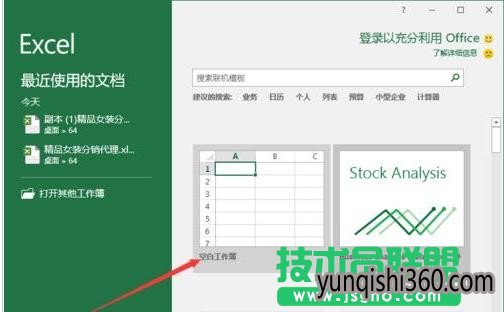
2、在打开的Excel工作表中,鼠标左键点击窗口左上角的“文件”命令选项按钮。如图所示;

3、在打开文件选项对话窗口中,选择中左侧窗格下方的“选项”命令点击它。如图所示;
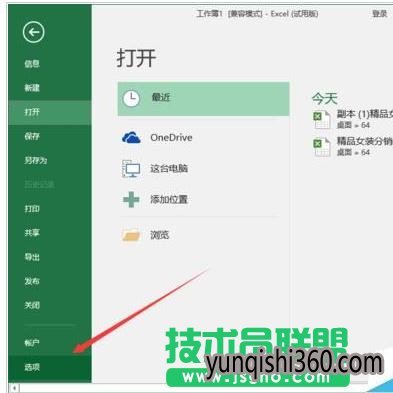
4、点击选项命令后,这个时候会打开“Excel选项”对话窗口。如图所示;
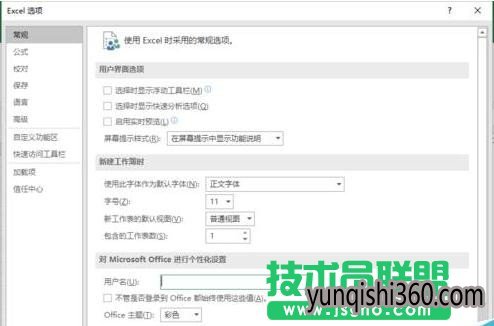
5、在Excel选项对话窗口中,将选项卡切换到“常规”选项卡栏。如图所示;
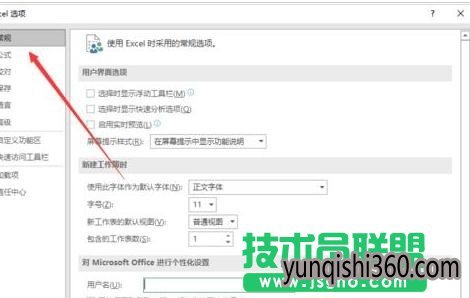
6、在“常规”选项卡的右侧窗格中,找到“启动选项”组中的“此应用程序启动时显示开始屏幕”选项,并在其复选框中取消“√”,然后再点击“确定”按钮即可。如图所示;
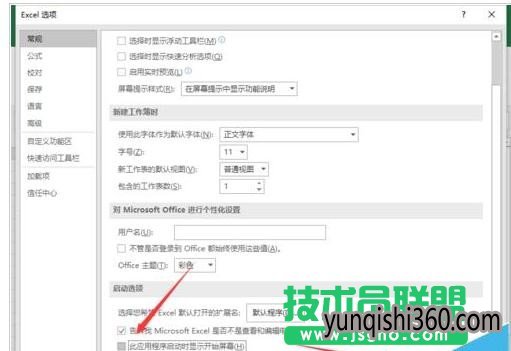
------分隔线------
- 上一篇:上一篇:萝卜家园系统visio如何设置自动保存
- 下一篇:下一篇:u深度系统excel中如何统计文本出现的次数?
- 相关系统推荐
- 小编推荐
- win7系统下载











